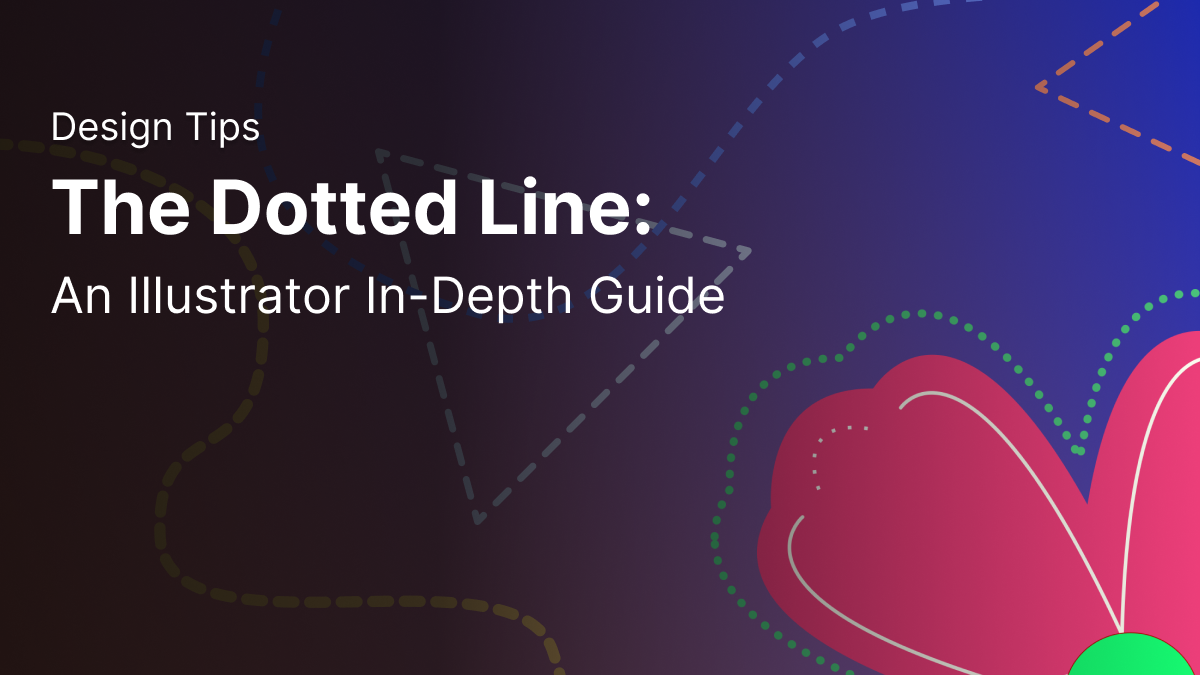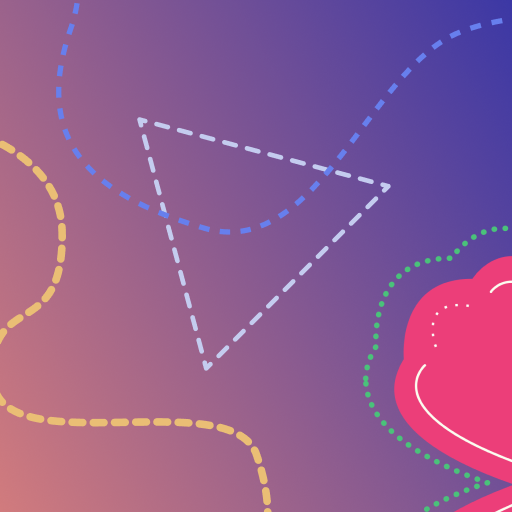உள்ளடக்க அட்டவணை
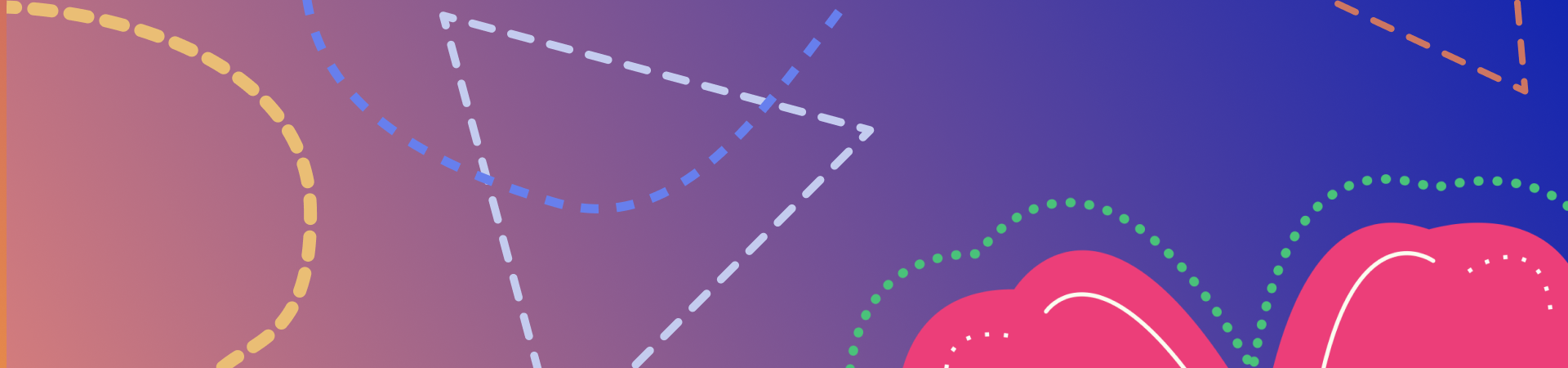
வெக்டர் டிசைன் மென்பொருளில் எஃபெக்ட்களை எப்படி உருவாக்குவது என்பதை அறிய உதவும் வகையில் எங்கள் அடோப் இல்லஸ்ட்ரேட்டர் தொடர் வடிவமைக்கப்பட்டுள்ளது. ஆரம்பநிலையில் இருந்து படைவீரர்கள் வரை அனைவருக்கும் வடிவமைப்பு செயல்முறையை எளிதாக்க உதவுவதற்கு நாங்கள் இங்கு வந்துள்ளோம்! இன்று நாம் புள்ளியிடப்பட்ட கோடுகளை எவ்வாறு உருவாக்குவது என்பதில் கவனம் செலுத்துகிறோம்.
அடோப் இல்லஸ்ட்ரேட்டர் என்பது கிராஃபிக் வடிவமைப்பு மற்றும் விளக்கப்படத்திற்காக உலகம் முழுவதும் பயன்படுத்தப்படும் ஒரு சக்திவாய்ந்த கருவியாகும்.
உங்களால் முடிந்த அனைத்தையும் வடிவமைக்க உதவும் அம்சங்களுடன் இது நிரம்பியுள்ளது. கற்பனை செய்து பாருங்கள், ஆனால் இது மிகவும் செங்குத்தான கற்றல் வளைவைக் கொண்டிருப்பதாக அறியப்படுகிறது. பல ஆண்டுகளாக விளையாட்டில் இருக்கும் தொழில்முறை வடிவமைப்பாளர்கள் கூட சில விளைவுகளைப் பயன்படுத்துவதில் சில நேரங்களில் புதுப்பித்தல் தேவை. எனவே, நீங்கள் புதுப்பித்தலுக்குச் சென்றாலும் அல்லது முதல் முறையாக இல்லஸ்ட்ரேட்டரில் ஒரு புள்ளியிடப்பட்ட கோட்டை எவ்வாறு உருவாக்குவது என்பதைக் கற்றுக்கொண்டாலும், தொடர்ந்து படிக்கவும்!
மேலும் பார்க்கவும்: ஆல்பா சேனல்இந்தக் கட்டுரையில், நீங்கள் உருவாக்கக்கூடிய பல்வேறு வழிகளைப் பற்றிப் பார்ப்போம். அடோப் இல்லஸ்ட்ரேட்டரில் புள்ளியிடப்பட்ட கோடு மற்றும் வெக்டார்னேட்டரில் ஒன்றை எவ்வாறு உருவாக்குவது என்பதைக் காட்டுகிறது.
கிராஃபிக் டிசைனில் எப்போது புள்ளியிடப்பட்ட கோட்டைப் பயன்படுத்த வேண்டும்?
ஒரு வடிவமைப்பாளர் பயன்படுத்த விரும்புவதற்குப் பல காரணங்கள் உள்ளன. அவற்றின் வடிவமைப்பில் புள்ளியிடப்பட்ட கோடு. இதோ சில நோக்கங்கள்:
மேலும் பார்க்கவும்: தொழில்நுட்பத் தரவை எளிய முறையில் விளக்குவது எப்படி & அழகான வழி- படத்திற்கு அமைப்பைச் சேர்க்கும் அலங்கார விளைவு
- புள்ளியிடப்பட்ட வடிவமைப்பை உருவாக்க
- பறப்பது போன்ற இயக்கம் மற்றும் திசையைக் காட்ட
- வரைபடம் அல்லது விளக்கப்படத்தில் திசையைக் காட்ட
- வரைபட காகித விளைவை உருவாக்க
- பேக்கேஜிங் வடிவமைப்பில் எதையாவது வெட்டுவது போன்ற திசைகளை வழங்க
- இதற்கு எதையாவது எங்கே காட்ட வேண்டும்எழுதப்பட்ட அல்லது கையொப்பமிட
- எதையாவது எங்கு மடிப்பது போன்ற வழிமுறைகளை வழங்க
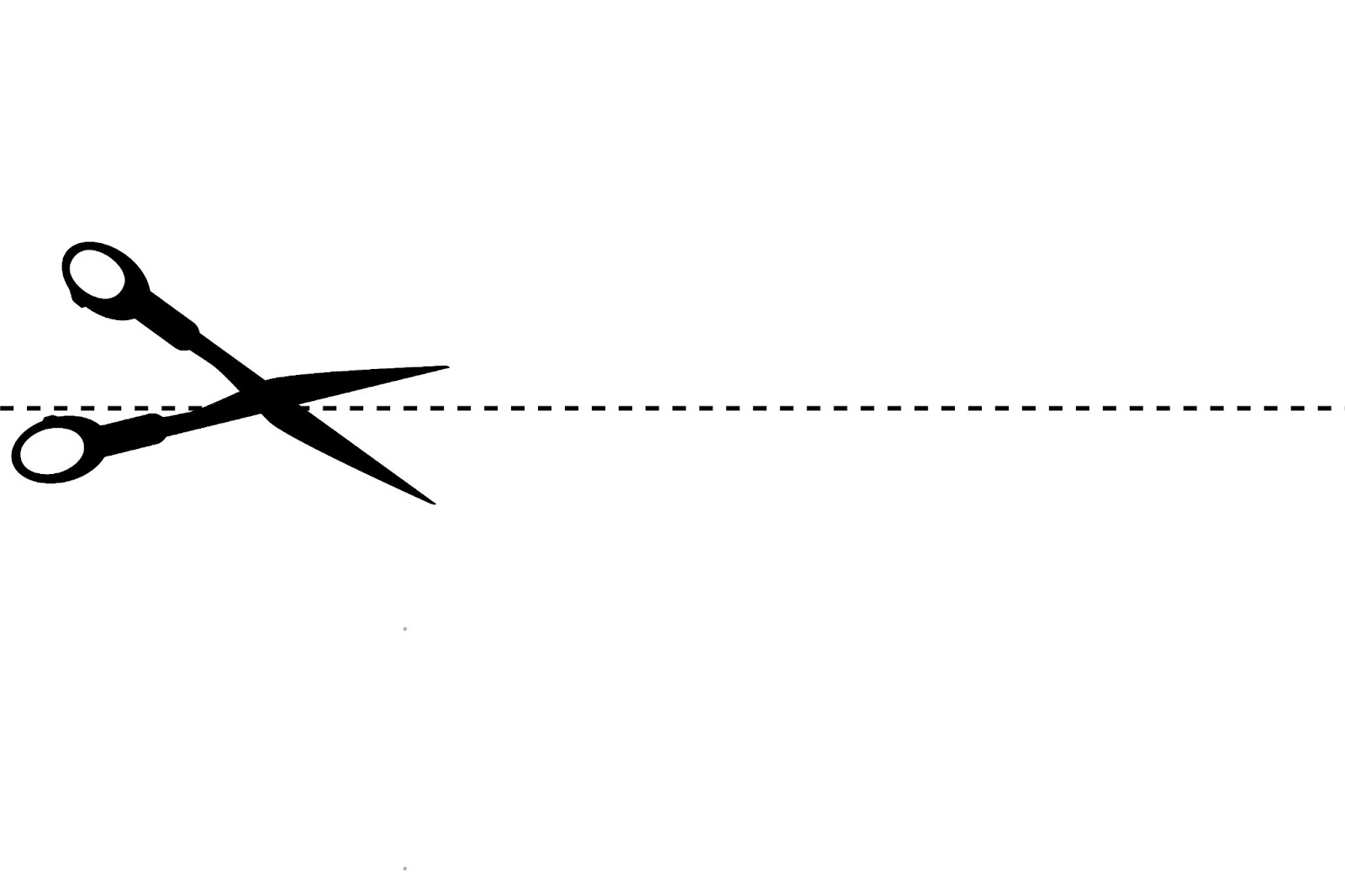
பட ஆதாரம்: ட்ரீம்ஸ்டைம்
இல்லஸ்ட்ரேட்டரில் ஒரு புள்ளியிடப்பட்ட கோட்டை உருவாக்குவது எப்படி
ஒரு "புள்ளியிடப்பட்ட கோடு" வட்டப் புள்ளிகள், சதுரங்கள், செவ்வகங்கள் அல்லது எந்த வடிவத்தையும் எடுக்கலாம். புள்ளியிடப்பட்ட மற்றும் கோடு இடப்பட்ட கோடுகள் ஒன்றுக்கொன்று மாறக்கூடியவை, மேலும் கீழே உள்ள வழிமுறைகள் இரண்டையும் உள்ளடக்கும்.
இல்லஸ்ட்ரேட்டரில் புள்ளியிடப்பட்ட கோட்டை உருவாக்க சில வெவ்வேறு வழிகள் உள்ளன. கீழே மூன்று விருப்பங்களை நாங்கள் வழங்குவோம். நீங்கள் விரும்பும் முறையைப் பார்க்க, அனைத்தையும் ஏன் முயற்சி செய்யக்கூடாது?
விருப்பம் 1: ஸ்ட்ரோக் கருவி மூலம் புள்ளியிடப்பட்ட மற்றும் கோடு போட்ட கோடுகளை உருவாக்கவும்
- முதலில், ஒரு கோடு வரைவதன் மூலம் தொடங்கவும்.
- அடுத்து, பண்புகளுக்குச் சென்று தோற்றப் பேனலைத் திறக்கவும்-> தோற்றம் அல்லது Windows க்கான F6 மற்றும் Mac இல் Shift+F6 குறுக்குவழியைப் பயன்படுத்துதல் இது ஸ்ட்ரோக்ஸ் பேனலைத் திறந்து உங்களுக்கு பல்வேறு ஸ்ட்ரோக் விருப்பங்களை வழங்கும்.
- ஸ்ட்ரோக் பேலட்டில் உள்ள "கோடு கோடு" விருப்பத்தைத் தேர்ந்தெடுக்கவும். இது, நீங்கள் நினைப்பது போல், ஒரு கோடு வரியை உருவாக்கும்.
- இப்போது வட்டமான கோடுகளை உருவாக்க "வட்டமான தொப்பி" என்பதைத் தேர்ந்தெடுக்கவும்.
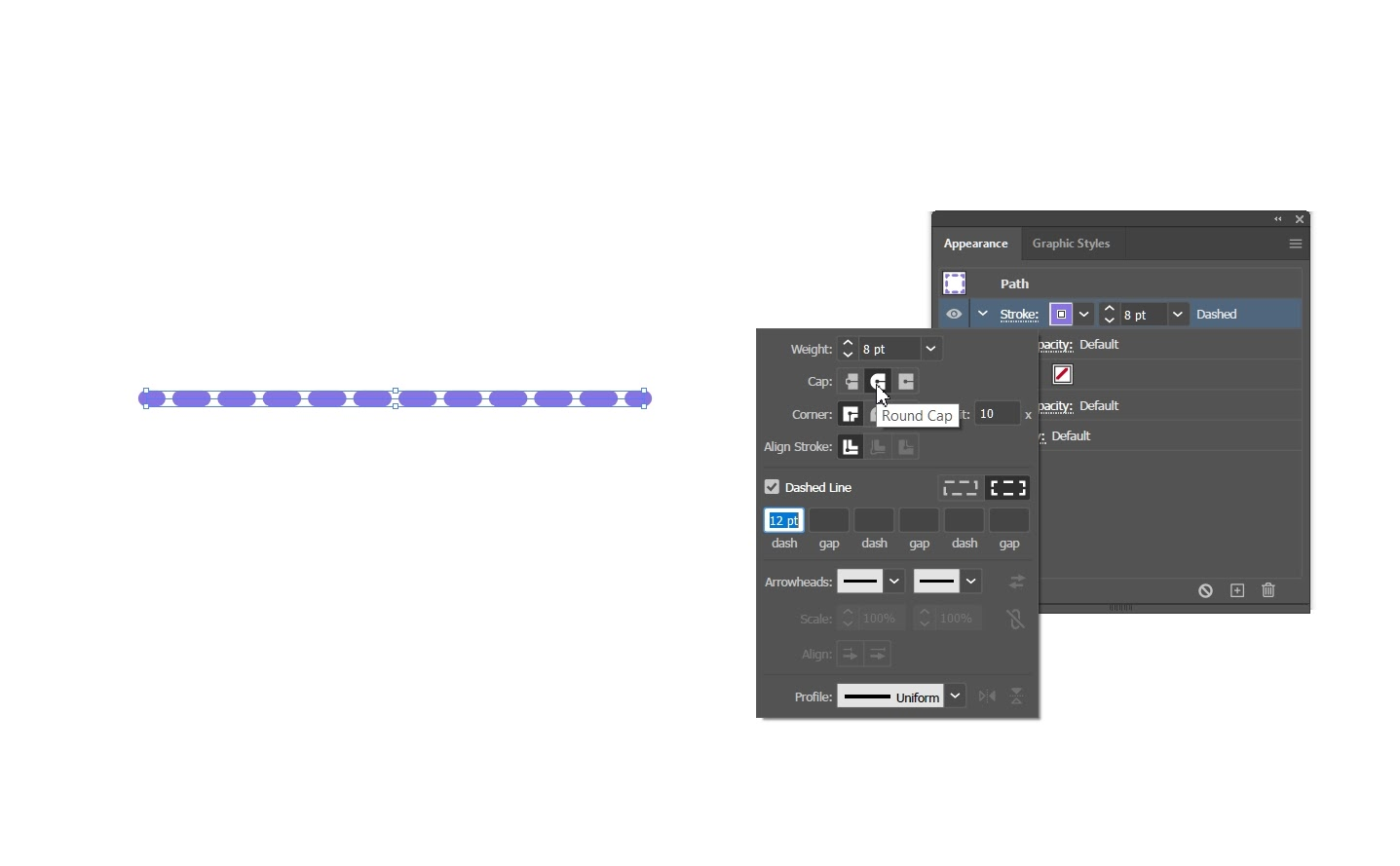
- நீங்கள் வட்டமானதைக் குறைக்கலாம். ஸ்ட்ரோக் விண்டோவில் ஸ்ட்ரோக் எடை மற்றும் இடைவெளி மதிப்புகளை சரிசெய்வதன் மூலம் புள்ளிகளாக கோடு. இது புள்ளியிடப்பட்ட கோடு விளைவை அளிக்கிறது.
- சதுரப் புள்ளியை உருவாக்க, "புரொஜெக்டிங்" தொப்பியைத் தேர்ந்தெடுக்கவும்.
- இடைவெளியை கூட்டி அல்லது குறைப்பதன் மூலம் உங்கள் புள்ளிகள் அல்லது கோடுகளுக்கு இடையே உள்ள இடத்தை நீங்கள் கையாளலாம்.மதிப்புகள்.
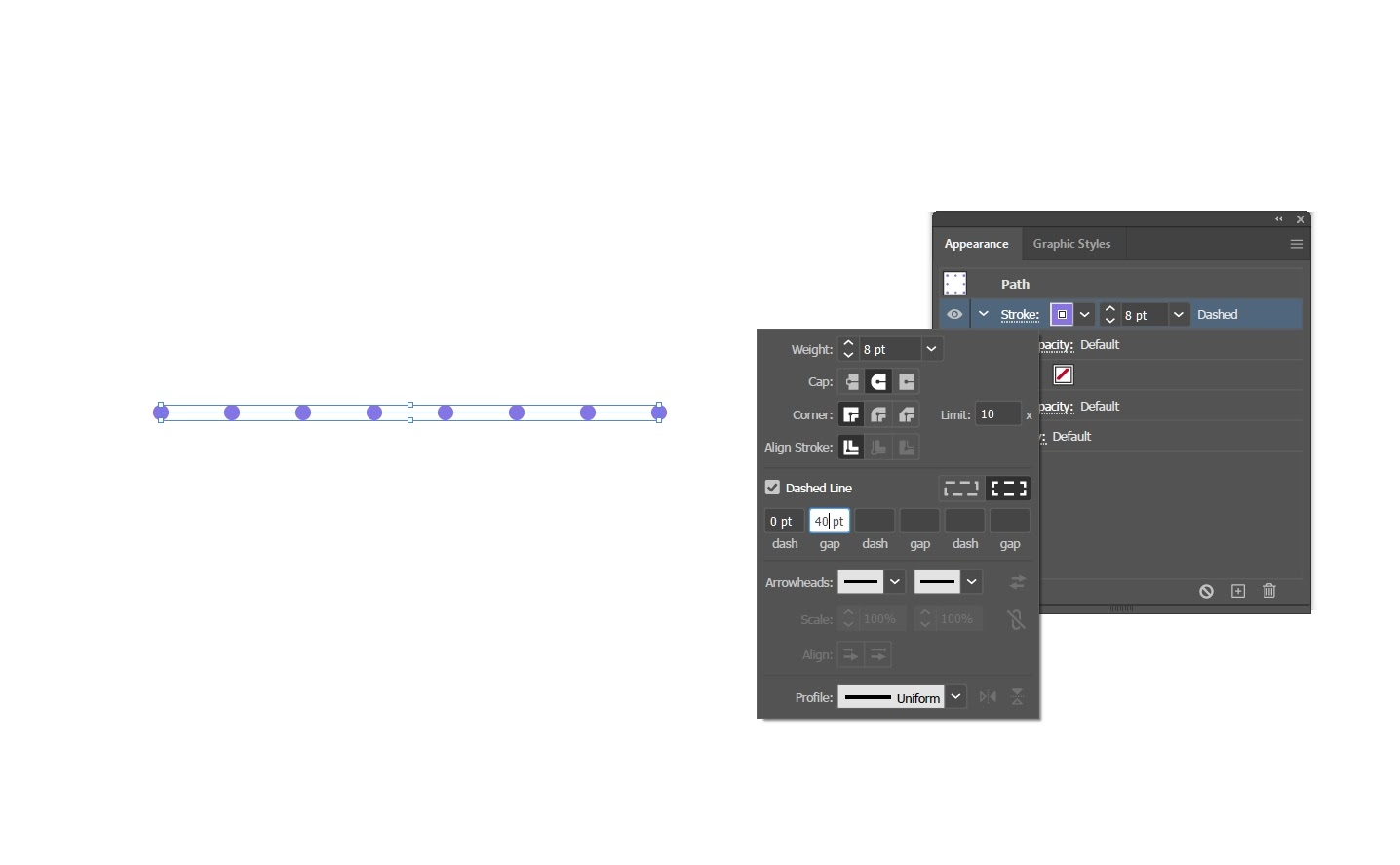
- "ஸ்ட்ரோக் கலரை" திருத்துவதன் மூலம் உங்கள் புள்ளியிடப்பட்ட கோட்டின் நிறத்தைத் திருத்தலாம். இந்த விருப்பத்தை கிளிக் செய்வதன் மூலம், நீங்கள் விரும்பிய வண்ணத்தைத் தேர்ந்தெடுக்கக்கூடிய வண்ணப் பேனல் திறக்கும்.
- நீங்கள் ஒரு கோடு வடிவத்தையோ அல்லது பல்வேறு நீளமான கோடுகள் அல்லது கோடு வடிவங்களைக் கொண்ட கோடு வரிசையையோ உருவாக்க விரும்பினால், நீங்கள் விளையாடலாம் கோடு விருப்பங்களுடன் சுற்றி, கோடு மற்றும் இடைவெளி மதிப்புகளைச் சரிசெய்வதன் மூலம் வெவ்வேறு வரிசைகளை உருவாக்கவும்.
விருப்பம் 2: தூரிகை கருவி மூலம் புள்ளியிடப்பட்ட தூரிகையை உருவாக்கவும்
இந்த முறைக்கு, நீங்கள் ஒரு வட்டத்தை உருவாக்குவதன் மூலம் தொடங்கப் போகிறது.
- இடதுபுறத்தில் உங்கள் தோற்றப் பேனலில் வடிவக் கருவியைத் தேர்ந்தெடுக்கவும். இது செவ்வகக் கருவி, வட்ட செவ்வகக் கருவி, நீள்வட்டக் கருவி, பலகோணக் கருவி, நட்சத்திரக் கருவி மற்றும் விரிவடையும் கருவி ஆகியவற்றின் விருப்பங்களை உங்களுக்கு வழங்கும். நீங்கள் "நீள்வட்டக் கருவியை" தேர்ந்தெடுக்கப் போகிறீர்கள்.
- "shift"ஐப் பிடித்து, ஒரு வட்டத்தை உருவாக்க சுட்டியை இழுக்கவும்.
- நீங்கள் உருவாக்கிய வட்டத்தை நிரப்பி, மாற்றுவதன் மூலம் திருத்தலாம். வண்ணம் மற்றும் அளவை சரிசெய்தல்.
- உங்கள் வட்டத்தில் நீங்கள் மகிழ்ச்சியடைந்தவுடன், சாளரத்திற்குச் செல்லவும்-> தூரிகைகள். இப்போது தூரிகைகள் சாளரம் தோன்றும்.
- இப்போது, கிளிக் செய்து உங்கள் வட்டத்தை முன்னமைக்கப்பட்ட பகுதிக்கு இழுக்கவும்.
- ஒரு உரையாடல் சாளரம், "புதிய தூரிகை வகையைத் தேர்ந்தெடு" என்று பாப் அப் செய்யும். இது "சிதறல் தூரிகை", "கலை தூரிகை" அல்லது "பேட்டர்ன் பிரஷ்" என்பதைத் தேர்ந்தெடுப்பதற்கான விருப்பத்தை உங்களுக்கு வழங்கும்.
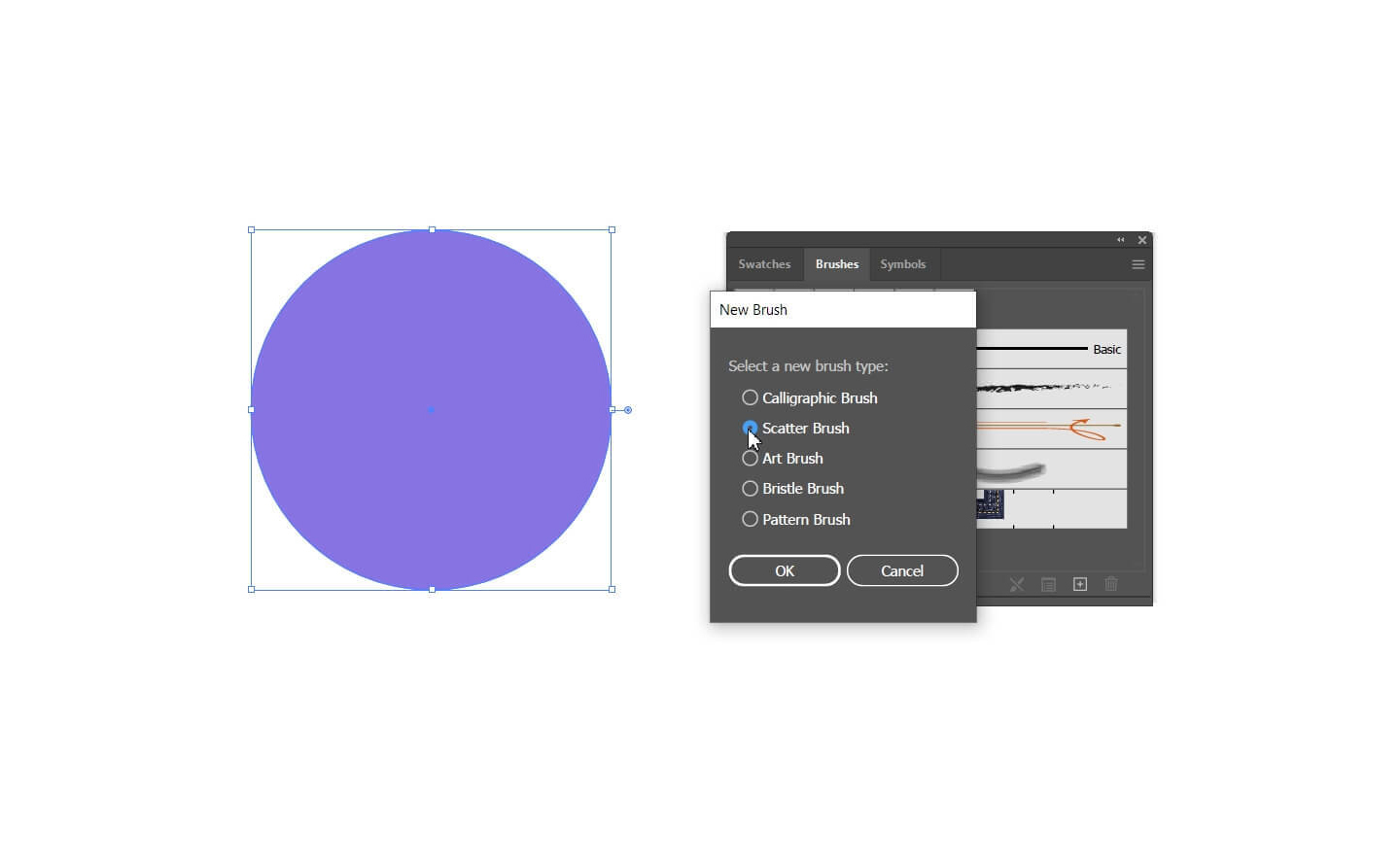
- "சிதறல் தூரிகை" என்பதைத் தேர்ந்தெடுத்து "சரி" என்பதை அழுத்தவும்.
- மேலும் "சிதறல் தூரிகை" விருப்பங்களைக் கொண்ட மற்றொரு சாளரம்பாப் அப். "சரி" என்பதைத் தேர்ந்தெடுக்கவும்.
- இப்போது, நீங்கள் வரிக் கருவிக்குச் சென்று, உங்கள் புள்ளியிடப்பட்ட கோடு தோன்றும் இடத்தில் வரியை இழுக்கப் போகிறீர்கள்.
- இப்போது நீங்கள் உருவாக்கிய தூரிகையைத் தேர்ந்தெடுக்கவும்.
- வோய்லா! உங்கள் வரியை நீங்கள் உருவாக்கிய இடத்தில் ஒரு புள்ளியிடப்பட்ட கோடு தோன்றும்.
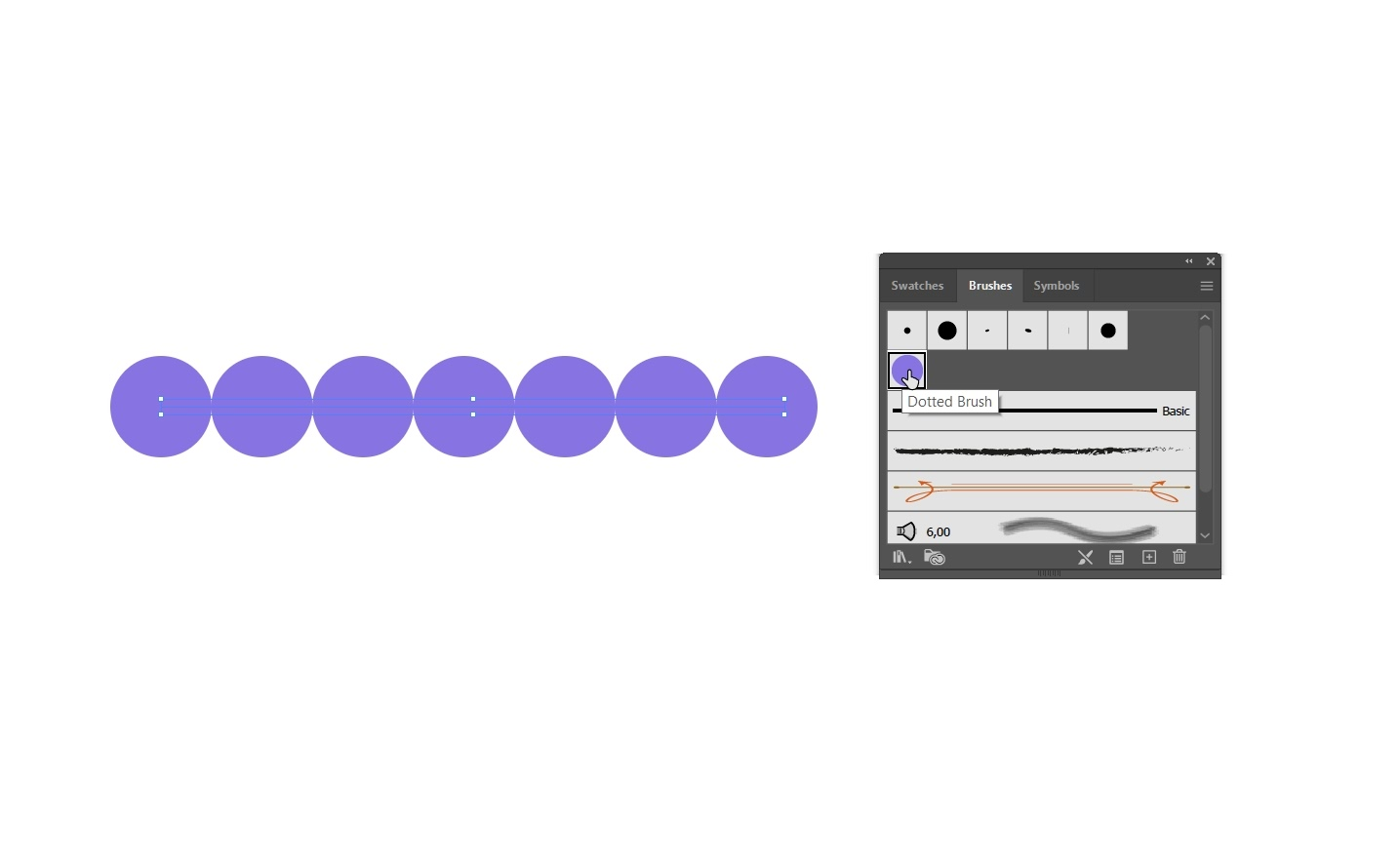
- இது இன்னும் நீங்கள் விரும்பிய விவரக்குறிப்புகளுக்கு பொருந்தாமல் இருக்கலாம், எனவே நீங்கள் அதை சரிசெய்ய வேண்டும். புள்ளியிடப்பட்ட வரியைத் திருத்த, நீங்கள் இப்போது பயன்படுத்திய தூரிகையை இருமுறை கிளிக் செய்யவும்.
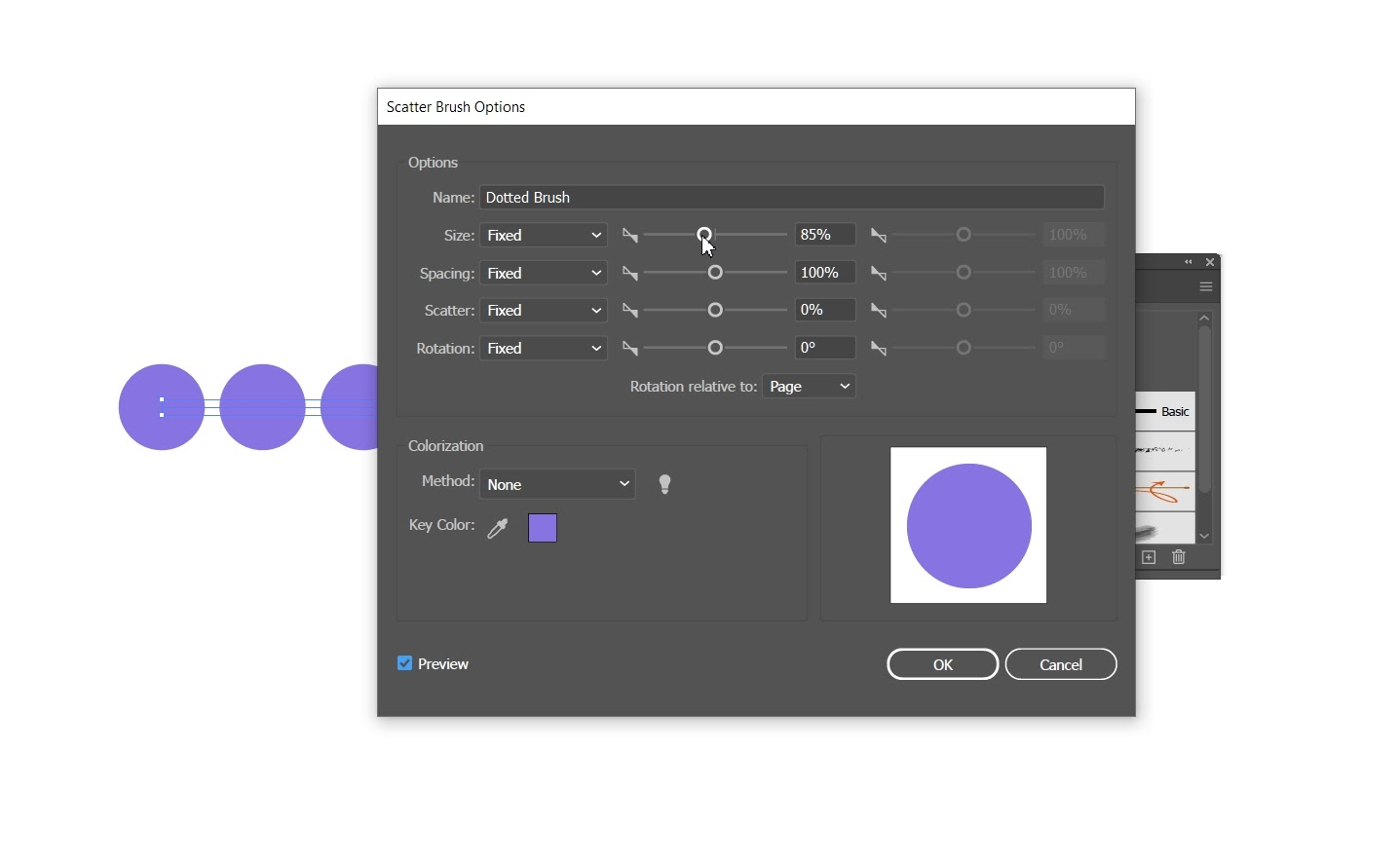
- புதிய சாளரம் தோன்றும், அங்கு உங்கள் புள்ளியின் அளவு, நிறம் மற்றும் எடையை நீங்கள் சரிசெய்யலாம். கோடு மற்றும் புள்ளிகளுக்கு இடையிலான இடைவெளி. ஸ்லைடர்களை இழுப்பதன் மூலம் இந்த அமைப்புகளை நீங்கள் சரிசெய்யலாம். புள்ளிகளுக்கு இடையில் ஒழுங்கற்ற இடைவெளியுடன் புள்ளியிடப்பட்ட கோட்டை உருவாக்க, இடைவெளியை சீரற்றதாக மாற்றலாம்.
- திருத்தங்கள் உங்களுக்கு மகிழ்ச்சியாக இருக்கும்போது, "சரி" மற்றும் "ஸ்ட்ரோக்குகளுக்குப் பயன்படுத்து" என்பதை அழுத்தவும்.
விருப்பம் 3: கலப்புக் கருவி
இல்லஸ்ட்ரேட்டரில் உள்ள கலப்புக் கருவியைப் பயன்படுத்தி புள்ளியிடப்பட்ட கோட்டையும் உருவாக்கலாம்.
- வரிக் கருவியைக் கொண்டு ஒரு வரியை உருவாக்குவதன் மூலம் தொடங்கவும்.
- இப்போது, நீள்வட்டக் கருவியைப் பயன்படுத்தி ஒரு வட்டத்தை உருவாக்கவும். சரியான வட்டத்தை உருவாக்க உங்கள் வட்டத்தை வரையும்போது Shift ஐ அழுத்திப் பிடிக்கவும்.
- அடுத்து, நீங்கள் வட்டத்தை நகலெடுக்கப் போகிறீர்கள். முதலில், “தேர்வு” கருவிக்கு மாறவும்.
- அடுத்து,Alt விசையை அழுத்திப் பிடித்து, வட்டத்தைக் கிளிக் செய்து, இழுக்கவும். இது வட்டத்தின் நகலெடுக்கும்.
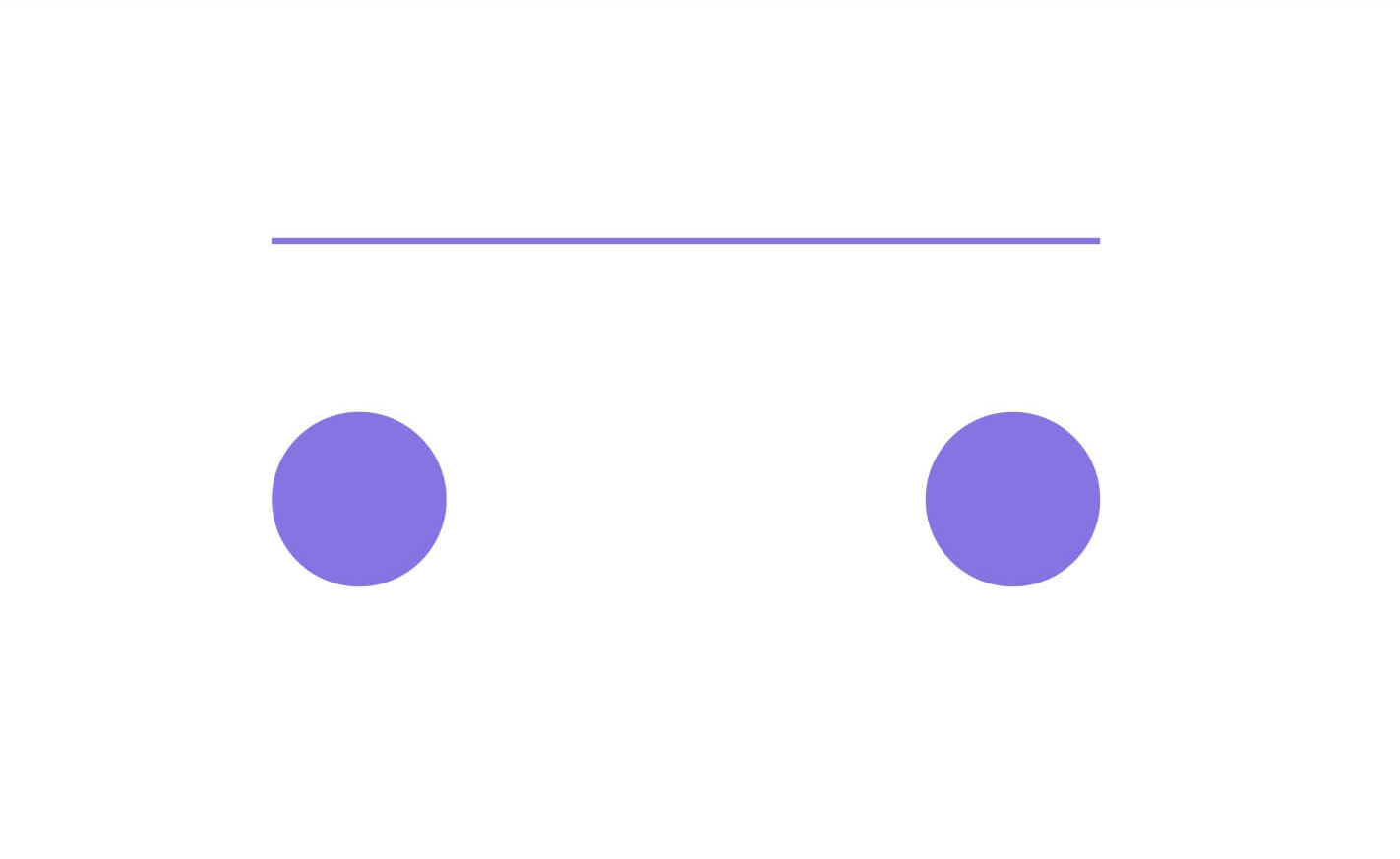
ஊதா வரியுடன் கூடிய ஊதா வட்டங்கள்
- இப்போது, இரு வட்டங்களையும் தேர்ந்தெடுத்து “பொருள்”-> "கலவை"-> "செய்ய." இரண்டு வட்டங்களையும் தேர்ந்தெடுத்து, கலப்புக் கருவிக்கு மாறுவதன் மூலமும், பின்னர் ஒரு வட்டத்தில் கிளிக் செய்வதன் மூலமும், பின்னர் மற்றொன்றைக் கிளிக் செய்வதன் மூலமும் நீங்கள் அதே விளைவை அடையலாம்.
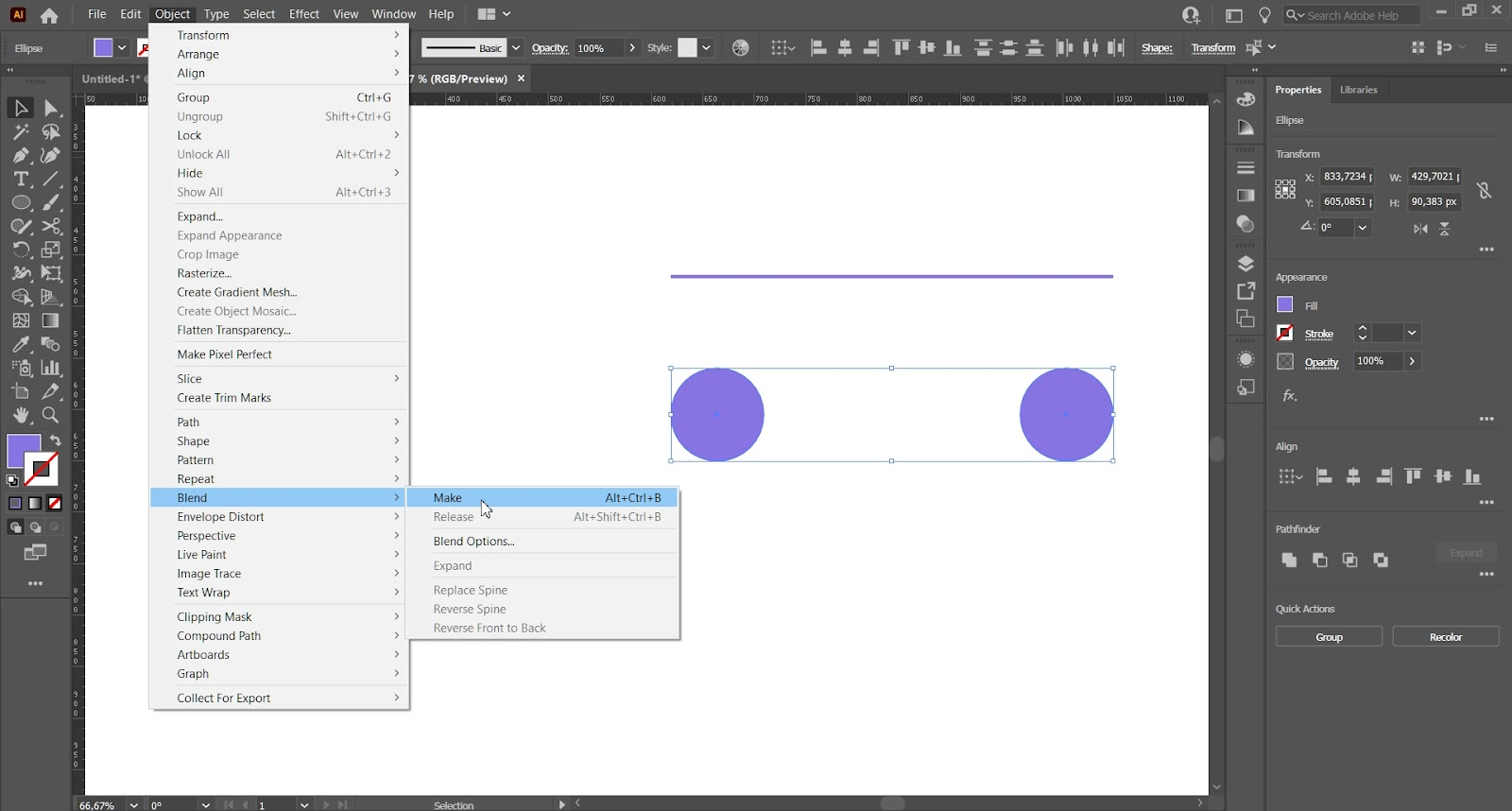
- அடுத்து, உங்கள் தேர்வுக் கருவி மூலம் கலவை மற்றும் வரி இரண்டையும் தேர்ந்தெடுக்கவும்.
- "பொருள்"-> "கலவை"-> “முதுகெலும்பை மாற்றவும்.”
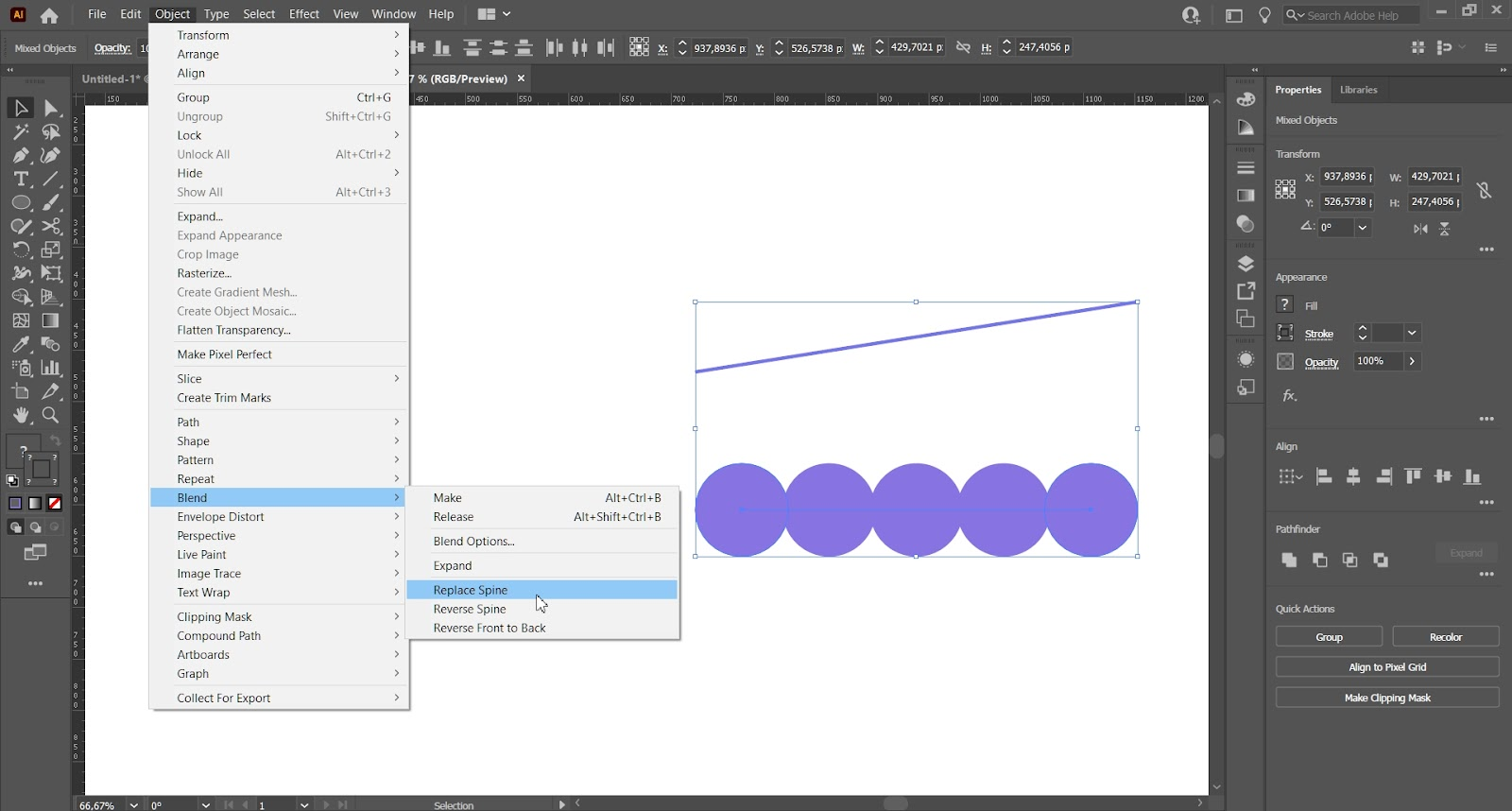
- இப்போது, “பொருள்-> "கலவை"-> “கலவை விருப்பங்கள்.”
- இடைவெளி மற்றும் நோக்குநிலைக்கான விருப்பங்களைக் கொண்ட உரையாடல் பெட்டி பாப் அப் செய்யும்.
- "இடைவெளி" என்பதற்கு அடுத்துள்ள கீழ்தோன்றும் மெனுவிலிருந்து "குறிப்பிட்ட படிகள்" என்பதைத் தேர்ந்தெடுக்கவும்.<7
- இப்போது, நீங்கள் விரும்பிய இடைவெளியை அடைய நீங்கள் உருவாக்கிய முதல் இரண்டு புள்ளிகளுக்கு இடையே நீங்கள் விரும்பும் புள்ளிகளின் எண்ணிக்கையை உள்ளிடவும். எடுத்துக்காட்டாக, நீங்கள் "2" ஐ உள்ளிட்டால், நீங்கள் உருவாக்கிய அசல் இரண்டிற்கு இடையே இப்போது இரண்டு வட்டங்கள் மட்டுமே இருக்கும்.

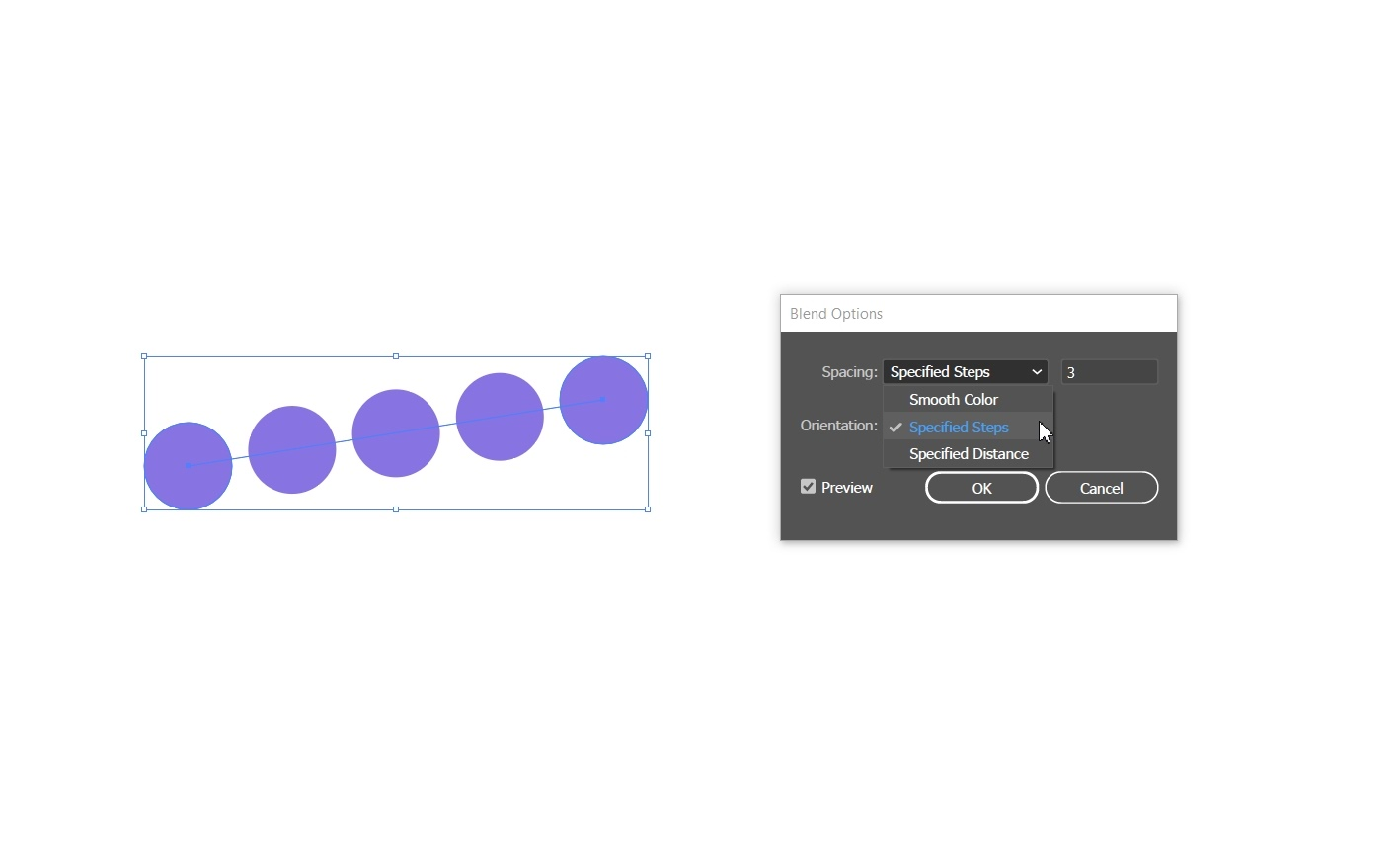
- நீங்கள் "குறிப்பிடப்பட்டவை" என்பதையும் தேர்ந்தெடுக்கலாம். இடைவெளி மதிப்புகளை மாற்றவும், புள்ளிகளுக்கு இடையே உள்ள தூரத்தை அமைக்கவும் கீழ்தோன்றும் இடத்திலிருந்து தூரம்", இதன் விளைவாக புள்ளிகளுக்கு இடையில் பெரிய அல்லது சிறிய இடைவெளி இருக்கும்.
- மீண்டும், நீங்கள் எந்த வடிவத்திலிருந்தும் உங்கள் புள்ளியிடப்பட்ட கோட்டை உருவாக்கலாம். இந்த முறையைப் பயன்படுத்துவதைப் போல.
ஒரு இல்லஸ்ட்ரேட்டர் மாற்றீட்டை முயற்சிக்கவும்
நீங்கள் MacOS க்கு இல்லஸ்ட்ரேட்டர் மாற்றீட்டை முயற்சிக்க விரும்பினால், முயற்சிக்கவும்வெக்டார்னேட்டர். இல்லஸ்ட்ரேட்டர் போன்ற தொழில்துறை-தரமான மென்பொருளின் தரம் மற்றும் அம்சத் திறனைப் பராமரிக்கும் அதே வேளையில் இது மிகவும் பயனர் நட்புடன் வடிவமைக்கப்பட்டுள்ளது. வெக்டார்னேட்டரில் ஒரு புள்ளியிடப்பட்ட அல்லது கோடு போட்ட வரியை எவ்வாறு உருவாக்குவது என்பது குறித்த வழிகாட்டியை கீழே ஒன்றாக இணைத்துள்ளோம்.
பார்க்கவும். வெக்டார்னேட்டரில் ஒரு புள்ளியிடப்பட்ட கோட்டை எவ்வாறு உருவாக்குவது என்பது பற்றிய விரைவான பயிற்சிக்கு கீழே உள்ள GIF, மற்றும் கீழே நாங்கள் எழுதியுள்ள வழிமுறைகளைப் பின்பற்றவும். கருவி. பேனா கருவியில் எவ்வாறு வேலை செய்வது என்பதை அறிய உங்களுக்கு சில உதவி தேவைப்பட்டால், நீங்கள் இங்கே லோடவுனைப் பெறலாம்.
சில புள்ளியிடப்பட்ட கோடு இன்ஸ்பிரேஷன்
இப்போது இரண்டிலும் ஒரு புள்ளியிடப்பட்ட கோட்டை எவ்வாறு உருவாக்குவது என்பது உங்களுக்குத் தெரியும். புள்ளியிடப்பட்ட கோடுகளைப் பயன்படுத்துவதற்கான வெவ்வேறு வழிகளில் சில யோசனைகளுக்கு, இல்லஸ்ட்ரேட்டரும் வெக்டார்னேட்டரும் கீழே உள்ள எடுத்துக்காட்டுகளைப் பார்க்கவும்.
வரைபடத்தில் இயக்கத்தை சித்தரித்தல்
புள்ளியிடப்பட்ட கோடுகளை முறுக்குவதும் திருப்புவதும் வரைபடங்களில் மிகவும் பொதுவானது. ஏதோவொன்றின் திசையை சித்தரிப்பதில் அவை நன்றாக வேலை செய்கின்றன.
வெட்டும் வழிமுறைகளை சித்தரிக்கவும்
ஒரு கத்தரிக்கோல் ஐகானுக்கு முன்னால் புள்ளியிடப்பட்ட அல்லது கோடு போட்ட கோடு, எதையாவது எங்கு வெட்ட வேண்டும் என்பதற்கான உலகளாவிய அறிகுறியாகும். நீங்கள் பேக்கேஜ் டிசைன் கேமில் இருந்தால், இது ஒருவேளை நீங்கள் சந்திக்கும் ஒன்றாக இருக்கலாம்.
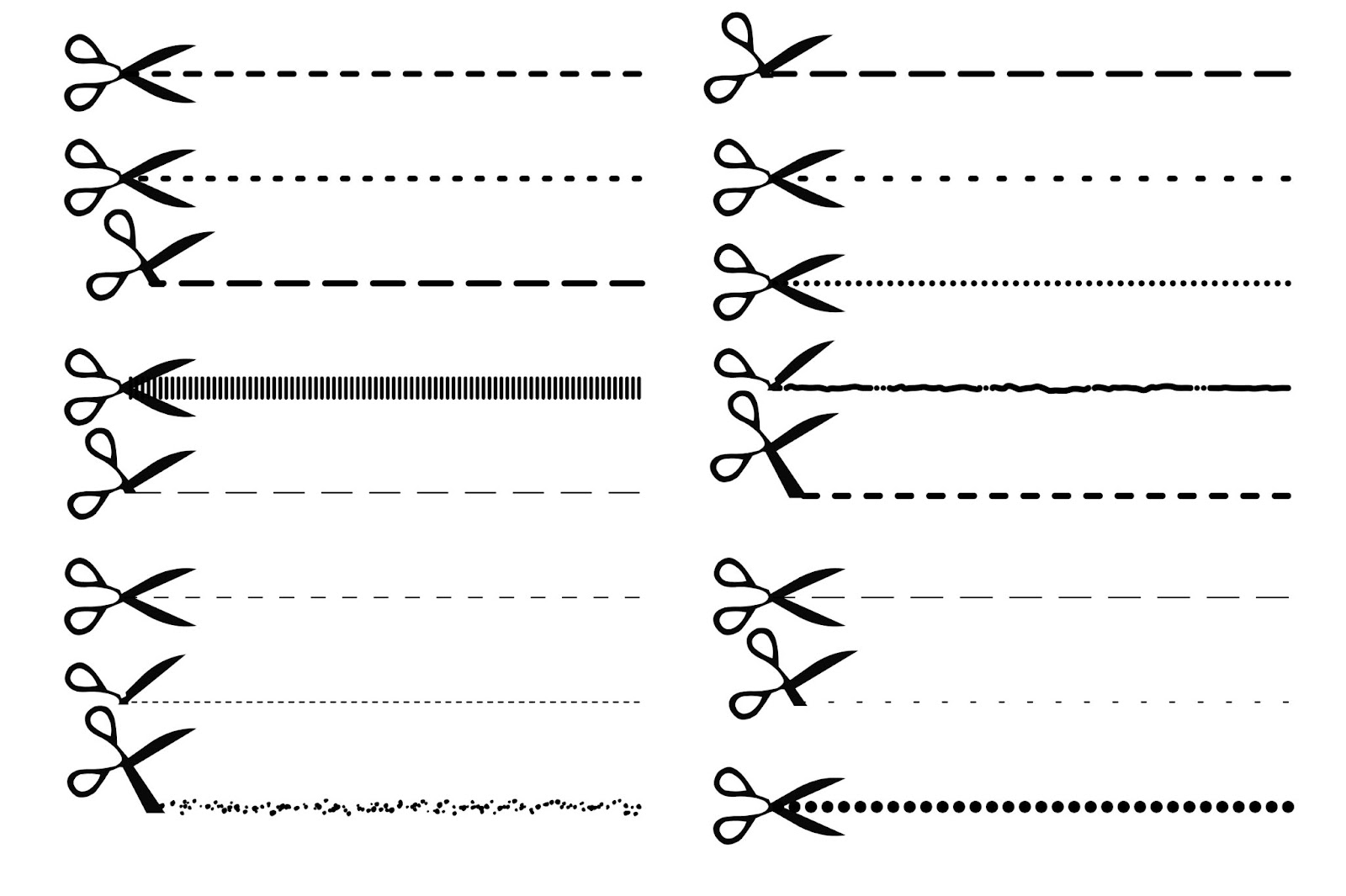
பட ஆதாரம்: ட்ரீம்ஸ்டைம்
அமைவு மற்றும் பரிமாணம்
புள்ளியிடப்பட்ட மற்றும் கோடு போட்ட கோடுகள் படங்களுக்கு அமைப்பு மற்றும் பரிமாணத்தைச் சேர்க்கவும். விளக்கப்படங்களில், குறிப்பாக கீழே உள்ளதைப் போன்ற சுருக்க வடிவியல் வடிவமைப்புகளில் அவை அழகாக இருக்கும்.
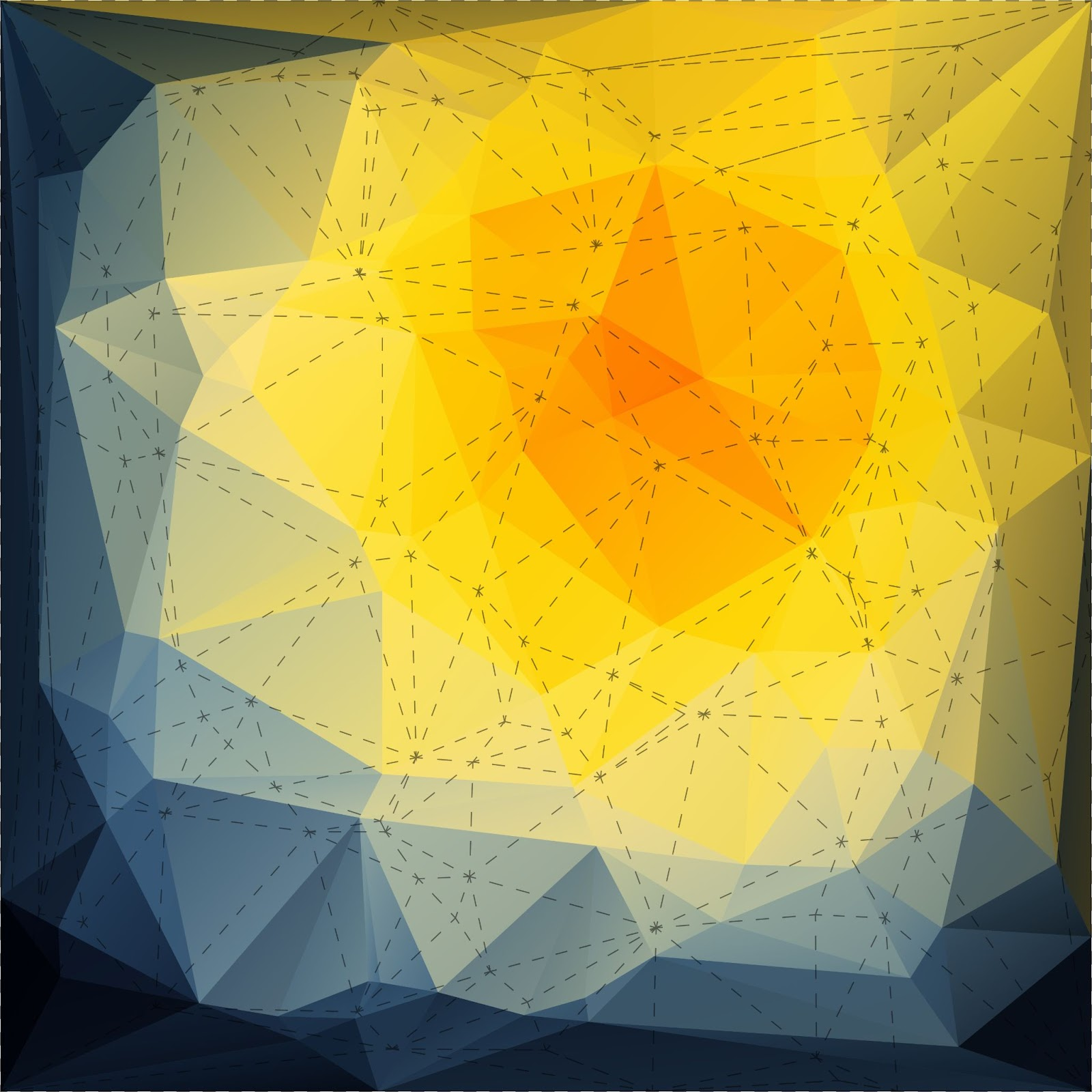
பட ஆதாரம்:ட்ரீம்ஸ்டைம்
இன்போகிராஃபிக்
கீழே உள்ள படத்தில் உள்ளதைப் போல, இன்போ கிராஃபிக்ஸில் திசையைத் தொடர்புகொள்வதற்கு புள்ளியிடப்பட்ட மற்றும் கோடு போட்ட கோடுகள் சிறந்தவை.
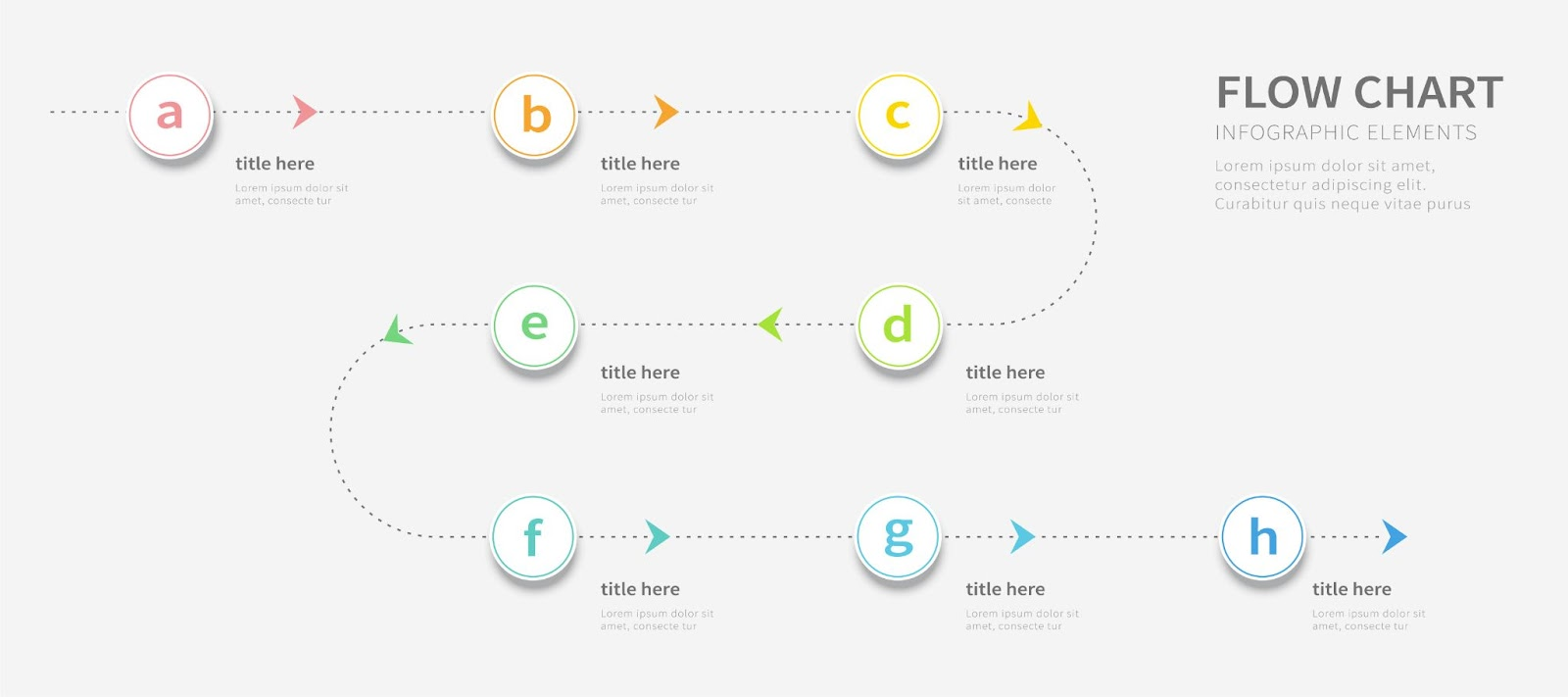
பட ஆதாரம்: ட்ரீம்ஸ்டைம்
தயாரா?
அடோப் இல்லஸ்ட்ரேட்டர் மற்றும் வெக்டார்னேட்டரில் புள்ளியிடப்பட்ட கோடுகள் மற்றும் புள்ளியிடப்பட்ட வடிவமைப்புகளை உருவாக்குவதற்குத் தேவையான அறிவு மற்றும் உத்வேகத்துடன் நீங்கள் உணர்கிறீர்கள் என்று நம்புகிறோம்.
எதைக் காண நாங்கள் எப்போதும் ஆர்வமாக உள்ளோம். எங்கள் சமூகம் உருவாக்குகிறது, எனவே உங்கள் புள்ளியிடப்பட்ட வரி வடிவமைப்பை எங்களுடன் பகிர்ந்து கொள்ள நீங்கள் உத்வேகம் அடைந்தால், எங்கள் DM இல் ஒரு வரியை எங்களிடம் விடுங்கள்!